Seznam témat:
výběrové řízení - popis položek
uchazeči o zaměstnání - popis položek
Funkce seznam všech výdejek za aktuálně nastavený měsíc je umístěna v hlavním menu :
Umístění funkce
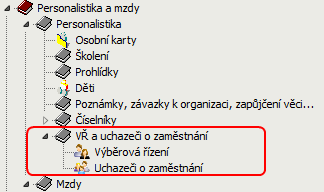
Výběrová řízení je přídavný modul IS Vision ERP. Instalace modulu spočívá v rozbalení souboru Vyberoverizeni.zip a nakopírování pluginu (Vyberoverizeni.bpl) do adresáře Vision32\Plugins. Funkce výběrová řízení je potom přístupná z modulu Mzdy a personalistika.
Funkce umožňuje evidovat uchazeče o zaměstnání, zadávat požadavky a vyhodnocovat je, zařazovat uchazeče do výběrových řízení, připojovat k uchazečům dokumenty, tisknout libovolné údaje včetně možnosti mít pro každý požadavek samostatnou sestavu, při splnění požadavků lze zařadit uchazeče do personalistiky i do mezd. Uchazeč se zapisuje do tabulky kontaktů, odkud jsou jeho osobní údaje (jméno, bydliště, kontaktní telefony…) přeneseny do evidence uchazečů. Údaje z evidence uchazečů se následně přenáší do personalistiky i do mezd, hodnoty se pořídí pouze jednou a jsou využívány i ostatními funkcemi programu Vision ERP. Doplněk pomůže sledovat jednotlivá, vyhlášená výběrová řízení a je přitom jedno, jestli se jedná o jednorázový nábor pro určitou pozici, nebo dlouhodobý nábor pracovníků. V systému si můžete pro každou pozici nastavit výběrová kritéria s bodovým ohodnocením. U každého uchazeče můžete následně vyhodnocovat splnění těchto kritérií (zvolených parametrů). Systém vám tak pomůže objektivně vybrat nejideálnějšího pracovníka. Výběrová řízení můžete organizovat i vícekolově
Doplněk je určen těm uživatelům, kteří organizují a vedou výběrová řízení budoucích zaměstnanců. Doplněk umožňuje tuto práci ulehčit a zobjektivnit. Významným přínosem je vyšší míra kontroly této činnosti pro management.
Pokud bude agenda uchazečů o zaměstnání a výběrových řízení vedena ve zvláštní databázi, nikoliv v aktuálně přihlášené, je třeba zadat do parametrů přihlašovací údaje. Pokud je databáze shodná s aktuálně přihlášenou databází, nevyplňuje se nic a všechny položky musí zůstat prázdné.
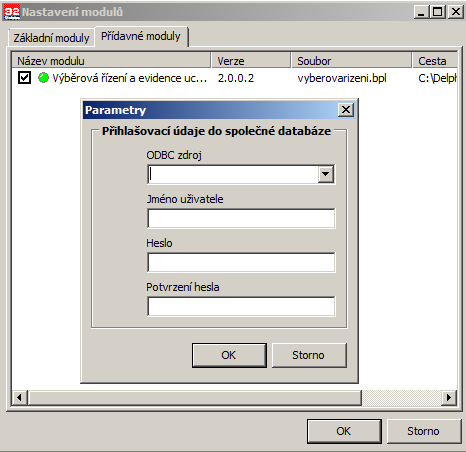
Formulář pro evidenci výběrových řízení je rozdělen do 4 následujících záložek:
Záložky ve formuláři evidence výběrových řízení
![]()
| • | kola |
Záložka základní údaje - výběrové řízení
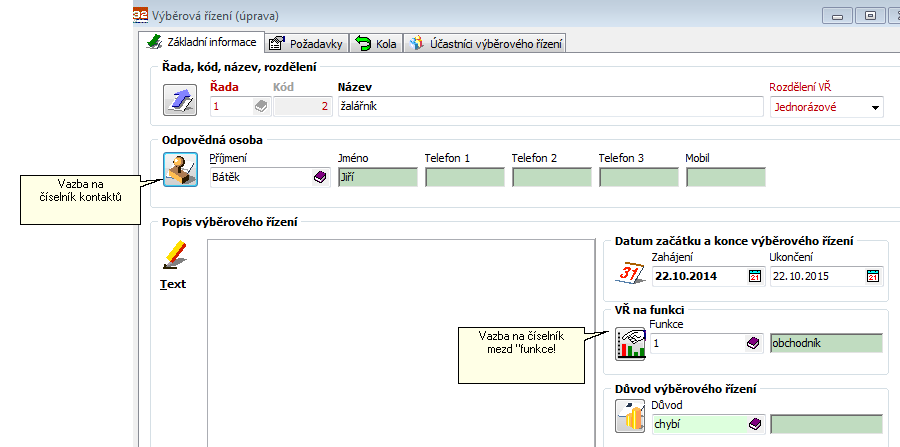
Popis položek:
| • | stav - vazba na číselník stavů - pokud je vazba na schvalovací postup, předpokládá se buď nějaká činnost při změně stavu, případně po nějaké akci automatická změna stavu |
| • | funkce - vázána na číselník mezd - funkce |
| • | odpovědná osoba je vázaná s číselníkem kontaktů |
Formulář pro zadání požadavku
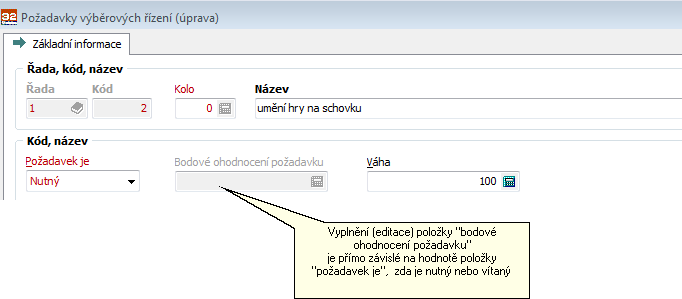
Popis položek:
| • | požadavek je - zde zadaná hodnota má přímý vliv na nutnost zadání bodového ohodnocení (položka "bodové ohodnocení požadavku") |
| • | bodové ohodnocení požadavku - je závislá na váze požadavku, tedy zda je nutný nebo vítaný (položka "požadavek je") |
Ostatní funkce
![]() Umožní doplnit seznam požadavků z jiného výběrového řízení
Umožní doplnit seznam požadavků z jiného výběrového řízení
Formulář pro evidenci výběrových řízení záložka "kola" je rozdělen do 3 následujících záložek:
Záložky ve formuláři evidence výběrových řízení
![]()
| • | základní informace |
| • | požadavky |
| • | účastníci kola výběrového řízení a jejich hodnocení |
Funkce umožňuje evidovat uchazeče o zaměstnání
Popis položek
Formulář pro evidenci uchazečů o zaměstnání je rozdělen do 3 následujících záložek:
Záložky ve formuláři uchazečů o zaměstnání
![]()
Záložka základní informace - uchazeči o zaměstnání
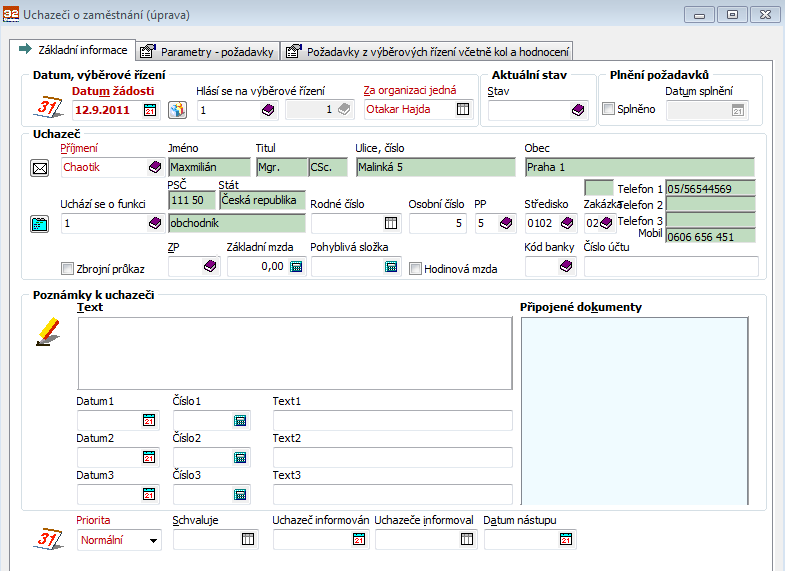
Popis položek :
| • | Datum žádosti - datum doručení žádosti do organizace |
| • | Hlásí se na výběrové řízení – vyplnit pouze v případě, že uchazeč se hlásí na konkrétní, dříve zadané, výběrové řízení |
| • | Za organizaci jedná – výběr pracovníka, který s uchazečem jedná. Standardně se předvyplní přihlášený uživatel programu. |
| • | Aktuální stav – uživatelsky definovatelný číselník pro rozlišení stavu žádosti. |
| • | Splněno – označení, zda jsou splněny všechny požadavky. Pokud existují nesplněné požadavky, zobrazí se jejich počet a nelze označit. |
| • | Datum splnění – datum, kdy byly splněny všechny požadavky. Položka je nepřístupná, dokud není zatrženo splnění v předchozí položce. |
| • | Uchazeč – výběr uchazeče z číselníku kontaktů, případně jeho prvotní pořízení do číselníku kontaktů. Po výběru uchazeče z číselníku se doplní jeho kontaktní údaje (jméno..mobil). |
| • | Uchází se o funkci – pokud se uchází o konkrétní funkci, lze ji vybrat z číselníku funkcí. Číselník funkcí obsahuje pracovní náplň, mzdové údaje a může obsahovat i požadavky na funkci. Pokud obsahuje požadavky, jsou tyto při výběru funkce z číselníku přeneseny do záložky „Parametry – požadavky (mimo VŘ)“. Při případném pozdějším zařazení uchazeče do mezd jsou do mezd přeneseny i hodnoty z funkce, např. mzda, úvazek apod. |
| • | Následující stav - uživatelsky definovatelný číselník pro rozlišení stavu žádosti. |
| • | Termín – datum, do kdy má být splněna položka „následující stav“ |
| • | Priorita – rozlišení priority |
| • | Pověřená osoba – pracovník, který má splnění „následujícího stavu“ zajistit |
| • | Uchazeč informován – datum, kdy byl uchazeč informován o stavu své žádosti |
| • | Uchazeče informoval – pracovník, který uchazeče informoval |
| • | Datum nástupu – datum přijetí do zaměstnání (položka je nepřístupná, dokud nejsou splněny všechny požadavky). Pokud existuje pracovní poměr pro konkrétního uchazeče se shodným datumem nástupu, je tato položka nepřístupná, zároveň je nepřístupná záložka „Požadavky mimo VŘ“. Po zaměstnání uchazeče mu již nelze nijak změnit požadavky ani datum nástupu. Zároveň jej nelze znovu zaměstnat, ani do jiného pracovního poměru, aby bylo další zaměstnání možné, je potřebné jeho nové zařazení mezi uchazeče o zaměstnání (tj. jedna žádost o zaměstnání umožňuje pouze jeden pracovní poměr). |
Ostatní funkce
![]() Zde lze uchazeči přidat osobní kartu (včetně dalších údajů, např. školení, prohlídek, jazykových znalostí, dětí apod.) a vložit jej tak do personalistiky. Při splnění všech požadavků a vyplnění datumu nástupu lze uchazeče zaměstnat (z osobní karty přidat uchazeči pracovní poměr). Hodnota z předchozí položky „datum nástupu“ se přenese do datumu nástupu při založení pracovního poměru.
Zde lze uchazeči přidat osobní kartu (včetně dalších údajů, např. školení, prohlídek, jazykových znalostí, dětí apod.) a vložit jej tak do personalistiky. Při splnění všech požadavků a vyplnění datumu nástupu lze uchazeče zaměstnat (z osobní karty přidat uchazeči pracovní poměr). Hodnota z předchozí položky „datum nástupu“ se přenese do datumu nástupu při založení pracovního poměru.
Záložka parametry - požadavky mimo VŘ
Jednotlivé požadavky lze přidávat, upravovat či mazat. Prohlížeč obsahuje variantu „jen moje“ a sloupec „vyřizuje“ tak lze využít pro filtrování, při zvolené variantě „jen moje“ se zobrazí pouze požadavky, které vyřizuje přihlášený pracovník.
Ostatní funkce
![]() Tlačítkem „Označit/odznačit splnění požadavku“ lze pro nastavený řádek změnit stav „Splněno - Nesplněno“ bez nutnosti otevřít editační dialog. Zároveň se změní „Autor změny“ podle přihlášeného uživatele a „Poslední změna“ se nastaví dle aktuálního datumu a času.
Tlačítkem „Označit/odznačit splnění požadavku“ lze pro nastavený řádek změnit stav „Splněno - Nesplněno“ bez nutnosti otevřít editační dialog. Zároveň se změní „Autor změny“ podle přihlášeného uživatele a „Poslední změna“ se nastaví dle aktuálního datumu a času.
![]() Tlačítko „Tisk požadavku“ vytvoří sestavu, která byla uložena v položce „Výběr sestavy pro tisk“ konkrétního požadavku. Pro každý požadavek je možné vytvořit zvláštní sestavu a její umístění uložit přímo do požadavku. Každý požadavek tak lze tisknout samostatnou sestavou, hodnoty z aktuálního řádku se do sestavy přenáší přes tabulku #selrows (obsahuje hodnoty parametru i identifikátor uchazeče o zaměstnání z aktuálního SQL dotazu).
Tlačítko „Tisk požadavku“ vytvoří sestavu, která byla uložena v položce „Výběr sestavy pro tisk“ konkrétního požadavku. Pro každý požadavek je možné vytvořit zvláštní sestavu a její umístění uložit přímo do požadavku. Každý požadavek tak lze tisknout samostatnou sestavou, hodnoty z aktuálního řádku se do sestavy přenáší přes tabulku #selrows (obsahuje hodnoty parametru i identifikátor uchazeče o zaměstnání z aktuálního SQL dotazu).
Formulář pro zadání parametru
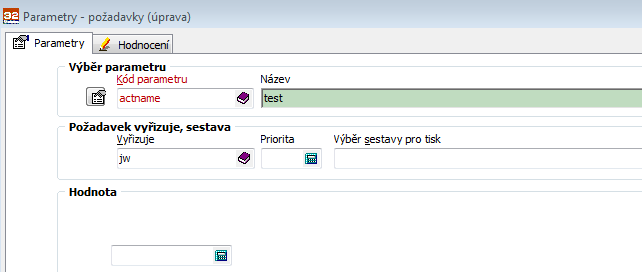
Popis položek:
| • | Kód parametru – výběr z číselníku rozšiřujících parametrů s označením pro použití v personalistice, případně i předchozí doplnění nového parametru do číselníku. |
| • | Název – název parametru z číselníku rozšiřujících parametrů |
| • | Vyřizuje – odpovědná osoba, která zodpovídá za vyřízení požadavku |
| • | Výběr sestavy pro tisk – sestava, která se použije pro tisk požadavku |
| • | Rámeček Hodnota – zde se zadá hodnota parametru v závislosti na zvoleném typu v číselníku rozšiřujících parametrů (číslo, řetězec znaků, memo…) |
Záložka požadavky z výběrového řízení včetně kol a hodnocení
Zde lze zadávat splnění (nesplnění), zapisovat hodnocení jednotlivých požadavků z výběrových řízení a jejich kol, připojovat ke každému požadavku dokumenty apod., bližší popis je ve výběrových řízeních.
Ostatní funkce
![]() Pomocí klávesy Enter nebo tlačítka "zapsat hodnocení" se nabídne formulář s možností zápisu
Pomocí klávesy Enter nebo tlačítka "zapsat hodnocení" se nabídne formulář s možností zápisu
Související témata